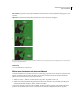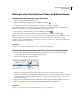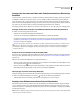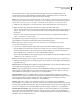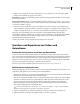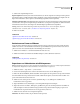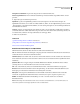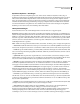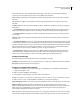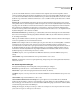Operation Manual
642
VERWENDEN VON PHOTOSHOP CS4
Video und Animation
größer ist als die aktuelle Framerate, werden vorhandene Frames dupliziert (dies wird nicht empfohlen, weil ein
solches Vorgehen die Dateigröße erhöht ohne die Qualität zu verbessern). In den meisten Fällen, sieht Ihr Video besser
aus, wenn Sie eine Zahl wählen, durch die die Zahl der Frames pro Sekunde der Quelle teilbar ist. Wenn Sie z. B. Ihre
Quelle mit 30 fps erfasst haben, wählen Sie als Framerate 10 oder 15. Wählen Sie keine größere Rate als die von Ihrem
Quellmaterial.
Keyframe alle Legt die Häufigkeit der Keyframes fest. Bei einer höheren Keyframe-Rate (niedriger Wert) wird die
Videoqualität verbessert, aber die Dateigröße erhöht. Bei einigen Codecs wird ein zusätzlicher Keyframe automatisch
eingefügt, wenn sich das Bild von einem Frame zum nächsten zu stark ändert. Im Allgemeinen reicht ein Keyframe
alle 5 Sekunden aus (multiplizieren Sie die Frames pro Sekunde mit 5). Wenn Sie eine Datei für RTSP-Streaming
erstellen und sich Sorgen über die Zuverlässigkeit des verwendeten Netzwerks machen, ist es u. U. empfehlenswert, als
Keyframe-Häufigkeit 1 oder 2 Sekunden zu wählen.
Datenrate beschränken auf Legt die Kilobits pro Sekunde (kBit/s) während der Wiedergabe fest. Eine höhere kBit/s-
Rate verbessert in der Regel die Wiedergabequalität der Filmdatei. Wählen Sie jedoch keine Datenrate, die höher ist
als die verfügbare Bandbreite.
Tiefe Legt die Anzahl der Farben fest, die im zu exportierenden Video enthalten sind. Dieses Menü ist nicht verfügbar,
wenn der ausgewählte Codec nur eine Farbtiefe unterstützt.
Qualität Sofern verfügbar ziehen Sie den Schieberegler oder geben einen Wert ein, um die Bildqualität, d. h. faktisch
die Dateigröße, für das exportierte Video anzupassen. Wenn Sie für Aufnahme und Export denselben Codec
verwenden und eine Vorschau einer Sequenz gerendert haben, können Sie die Rendering-Zeit verkürzen, indem Sie
als Qualitätseinstellung für den Export die Qualitätseinstellung der ursprünglichen Aufnahme wählen. Wenn Sie
einen höheren Wert für die Qualität als die ursprüngliche Qualität bei der Aufnahme wählen, kommt es zu keiner
Qualitätssteigerung, aber die Rendering-Zeit wird u. U. erhöht.
Scan-Modus Legt fest, ob der exportierte Film über Halbbilder (Interlaced) oder keine Halbbilder (Progressive)
verfügt.
Seitenverhältnis Legt als Seitenverhältnis für den exportierten Film 4:3 oder 16:9 fest.
Optionen (nur Intel Indeo® Video 4.4) Legt Komprimierung, Transparenzoptionen und Zugriff auf den Intel Indeo®
Video 4.4 Codec fest.
DV-Stream-Exporteinstellungen
Die folgenden Einstellungen sind im Dialogfeld „DV Exporteinstellungen“ verfügbar:
DV-Format Legt entweder das DV- oder DVCPRO-Format für das exportierte Video fest.
Videoformate Legt als Videoübertragungsstandard entweder NTSC oder PAL fest.
Scan-Modus Legt fest, ob das exportierte Video über Interlaced-Halbbilder oder keine Halbbilder (Progressive Scan)
verfügt.
Seitenverhältnis Legt als Seitenverhältnis 4:3 oder 16:9 fest.
Seitenverhältnis beibehalten unter Verwendung von Legt eine Option fest, wenn der Film auf neue Pixelmaße
skaliert wird. Bei Auswahl von „Letterbox“ wird die Quelle proportional skaliert, um in die freie Öffnung zu passen.
Dabei werden ggf. oben und unten bzw. an den Seiten schwarze Balken hinzugefügt. „Beschneiden“ zentriert, skaliert
und schneidet entsprechend der freien Öffnung zu.
Wichtig: Das Dialogfeld „DV Exporteinstellungen“ enthält zwar Soundoptionen, Photoshop Extended CS4 unterstützt
jedoch nicht die Ausgabe von Audiospuren in DV-Dateien.